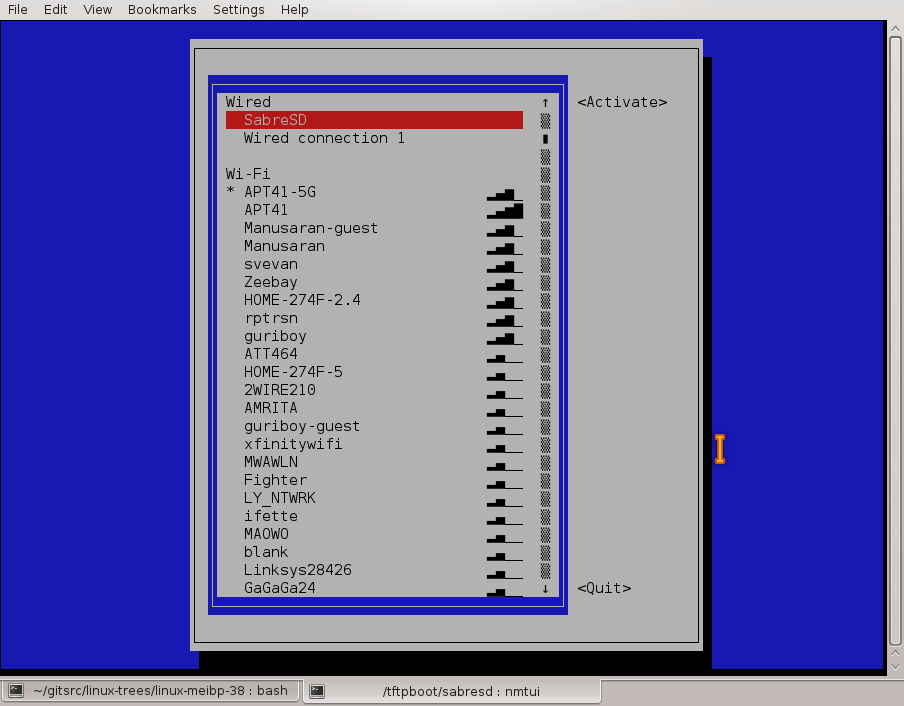Как подключиться к WiFi из командной строки?
Другие сообщения, кажется, посвящены более сложным проблемам с сетевым подключением из командной строки.
Индикатор / кнопка Network на панели Unity иногда не слишком хорошо реагирует - он продолжает пытаться подключиться к сети, даже когда я нажимаю "отключить", и все в таком духе.
Поэтому я хочу перейти к командной строке для контроля. Я не люблю GUI в любом случае.
Нет ли какого-нибудь простого инструмента командной строки, который может сделать что-то вроде следующего?
wifi connect MyNetworkNameA
wifi disconnect
wifi connect MyNetworkNameB
3 ответа
Я думаю, что вы хотите продолжать использовать управляемый интерфейс (от NetworkManager). nmcli инструмент командной строки для управления NetworkManager
Чтобы увидеть список сохраненных соединений, используйте (
<SavedWiFiConn>)nmcli cЧтобы увидеть список доступных точек доступа WiFi (
<WiFiSSID>)nmcli d wifi listили же:
sudo iwlist wlan0 scanningЧтобы увидеть список интерфейсов (
<WifiInterface>)ifconfig -a
Просто поменяй <WifiInterface>, <WiFiSSID>, <WiFiPassword> в следующих командах, чтобы отразить ваши настройки. Если информация Wi-Fi уже сохранена, проще использовать <SavedWiFiConn> имя соединения, как оно было сохранено в NetworkManager.
Ubuntu 16.04
##disconnect
nmcli d disconnect <WifiInterface>
##connect
nmcli d connect <WifiInterface>
По-другому:
##disconnect
nmcli c down <SavedWiFiConn>
##connect
nmcli c up <SavedWiFiConn>
Ubuntu 15.10 и предыдущие
##disconnect
nmcli d disconnect iface <WifiInterface>
##connect
nmcli d wifi connect <WiFiSSID> password <WiFiPassword> iface <WifiInterface>
По-другому:
##disconnect:
nmcli c down id <SavedWiFiConn>
##connect:
nmcli c up id <SavedWiFiConn>
Если ваш пароль не распознается автоматически, введите:
nmcli -a c up <SavedWiFiConn>
Ссылка: man nmcli
nmtui решение ncurses
Отличный интерактивный вариант сетевого менеджера ncurses:
nmtui
Поставляется в той же упаковке, что и nm-applet (значок верхней панели по умолчанию) и nm-cli и, следовательно, широко доступен.
Скриншот:
Протестировано в Ubuntu 17.10.
Если ваша точка доступа Wi-Fi сохранена, она автоматически подключится. Включите или выключите беспроводную связь с помощью более простой команды:
nmcli nm wifi on
nmcli nm wifi off
на более новой версии:
nmcli radio wifi on
nmcli radio wifi off
Для справки см. man nmcli,
Если вы хотите подключиться к сети под названием PrettyFlyForAWiFi-5G
nmcli -a d wifi connect PrettyFlyForAWiFi-5G
-a (или же --ask) означает, что он попросит вас ввести пароль. Соединение будет сохранено и должно подключиться автоматически, если вы перезагрузите компьютер.
Чтобы увидеть все сети WiFi вокруг вас
nmcli d wifi list --rescan yes
--rescan yes не является обязательным, в противном случае список сетей может быть до 30 секунд.
который будет выводить что-то вроде
IN-USE SSID MODE CHAN RATE SIGNAL BARS SECURITY
PrettyFlyForAWiFi-5G Infra 44 405 Mbit/s 59 ▂▄▆_ WPA2
PrettyFlyForAWiFi Infra 6 195 Mbit/s 41 ▂▄__ WPA1 WPA2
Чтобы забыть соединение (которое было сохранено после того, как вы запустили nmcli -a d wifi connect <name>)
nmcli c delete PrettyFlyForAWiFi-5G
Чтобы увидеть список всех сохраненных подключений
nmcli c
Вы можете использовать nmcli connection вместо nmcli c <whatever> а также nmcli device вместо nmcli d
nmcli это встроенный интерфейс командной строки NetworkManager, добавленный в 2010 году и уже установленный в Ubuntu.